如何修復 Windows 上的 ndis.sys 藍屏錯誤?
已發表: 2018-07-04快速修復此問題
使用由 Auslogics 專家團隊開發的安全免費工具。
- 使用方便。 只需下載並運行,無需安裝。
- 安全的。 我們的軟件在 CNET 上有特色,我們是微軟的銀牌合作夥伴。
- 自由。 我們是認真的,一個完全免費的工具。
查看有關 Auslogics 的更多信息。 請查看 EULA 和隱私政策。
'是疏於及時修復
這使得重建成為必要”
理查德·沃特利
Ndis.sys 問題是 Windows PC 用戶在任何時候都可能遇到的問題,並且會遇到嚴重的挫敗感。 這些是持久的、難以捉摸的和令人討厭的問題,突然出現並導致藍屏死機錯誤、高延遲以及大量的嘶嘶聲和頭髮撕裂。 幸運的是,我們知道如何修復 Windows 上的 ndis.sys 藍屏以及如何修復 ndis.sys 延遲,因此請繼續閱讀以解決您的問題。
什麼是 NDIS?
NDIS 代表網絡驅動程序接口規範,是 Windows 操作系統的合法組件。 它是用於網絡接口卡的應用程序編程接口。 簡而言之,它讓驅動程序按照他們在網絡計算機上的預期方式工作,並幫助安裝它的機器與硬件和連接的設備進行通信。
什麼是 ndis.sys?
Ndis.sys 是與網絡驅動程序接口規範相關的 Windows 系統文件。 作為 Windows 操作系統的重要組成部分,ndis.sys 由 Microsoft 進行數字簽名,位於 C:\Windows\System32\drivers 文件夾中。 理想情況下,此文件不應影響您的 PC 性能或導致任何問題。 在實踐中,事情經常會誤入歧途,從而導致與 ndis.sys 相關的麻煩。
我可以禁用 ndis.sys 嗎?
老實說,你不應該。 首先,它對於操作系統的正常運行至關重要。 其次,即使您關閉了 ndis.sys,它也很可能會重新啟動。 因此,如果此文件觸發 BSOD 錯誤或高延遲,那麼到目前為止,您最好的選擇是徹底排除故障。 如果您繼續努力,這就是您可以輕鬆執行的操作。
為什麼會出現 ndis.sys 問題?
可悲的事實是,ndis.sys 問題的確切原因很難追溯。 壞驅動程序、惡意軟件、損壞或丟失的系統文件、註冊表問題都在其中,而且不勝枚舉。 因此,我們建議您嘗試以下每個修復程序,以確保不遺餘力。
如何修復 Windows 上的 ndis.sys 藍屏錯誤和 ndis.sys 延遲?
好消息是,這些問題實際上是可以解決的。 在本文中,您可以在 Windows 10 或 7 中找到針對它們的修復程序,因為據報導這些操作系統經常受到這些不幸的影響。 但是,如果您碰巧在 Windows 8 或 8.1 中遇到 ndis.sys 問題(儘管這種情況不太常見),請隨時嘗試我們的解決方案——它們也可能對您有用。
現在您已經了解了 ndis.sys 的基礎知識,是時候開始我們的故障排除冒險了:
更新您的驅動程序
這無疑是您的第一道防線,因為 ndis.sys 與您的驅動程序軟件密切相關。 事實上,有缺陷或過時的驅動程序能夠對您的系統造成嚴重破壞,因此您應該立即處理它們。
有 3 種方法可以解決您的驅動程序問題。 隨意根據您的需要和喜好選擇其中任何一個:
使用專用工具
這是列表中最簡單、最安全的選項。 您可以使用 Auslogics Driver Updater 一鍵更新所有驅動程序,並且很有可能告別您的 ndis.sys 問題。
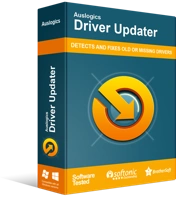
使用驅動程序更新程序解決 PC 問題
不穩定的 PC 性能通常是由過時或損壞的驅動程序引起的。 Auslogics Driver Updater 可診斷驅動程序問題,讓您一次或一次更新舊驅動程序,讓您的 PC 運行更順暢
使用設備管理器
內置的設備管理器工具可以在線搜索所需的驅動軟件。 以下是說明
Windows 7的
- 單擊 Windows 徽標圖標。 將顯示開始菜單。
- 右鍵單擊計算機。 從菜單中選擇管理選項。
- 計算機管理屏幕將打開。
- 在那裡,選擇設備管理器。
- 拿起一個設備並右鍵單擊它。
- 選擇更新其驅動程序。
視窗 10
- 按鍵盤上的 Windows 徽標 + X 快捷鍵打開快速訪問菜單。
- 從可用選項列表中選擇設備管理器。
- 右鍵單擊設備並選擇更新設備的驅動程序。
最後,選擇讓設備管理器在線搜索所需驅動程序的選項。 請記住,您應該為要更新驅動程序軟件的每個硬件重複上述步驟。
手動更新驅動程序
這當然是一種自己動手的方法。 要使其正常工作,您應該了解設備正常運行所需的驅動程序的確切詳細信息。 然後,您應該在線搜索該軟件。 最好的選擇是從設備製造商的官方網頁開始。 請記住,您應該非常小心,因為安裝不適當的東西可能會導致您的系統出現故障。
掃描您的 PC 以查找惡意軟件
不幸的是,有很多惡意實體經常成功偽裝成 ndis.sys,因此您實際上很有可能處理受惡意軟件感染的計算機。 考慮到這一點,您最好立即執行完整的系統掃描。 為此,您可以自由使用您的主要防病毒軟件——如果它有足夠的信譽和可靠性,可以確保您的 PC 安全。
也就是說,在清除計算機中的惡意物品時,Windows Defender 仍然是一個非常有用的解決方案。 以下是如何利用它來發揮自己的優勢
Windows 7的
- 在鍵盤上,找到 Windows 徽標和 S 鍵並同時按下它們。 這將調用搜索。
- 在搜索中,輸入“後衛”(不帶引號)。
- 從搜索結果列表中選擇 Windows Defender。
- 在 Windows Defender 主窗口中,單擊掃描。
- 導航到掃描旁邊的箭頭。 單擊該圖標。
- 選擇全面掃描選項。
視窗 10
- 轉到任務欄並單擊 Windows 徽標圖標。
- 在開始菜單中,選擇設置齒輪。
- 單擊更新和安全。 然後選擇 Windows Defender。
- 單擊打開 Windows Defender 鏈接。
- 您將到達 Windows Defender 安全中心窗口。 導航到左窗格並單擊盾牌圖標。
- 選擇高級掃描。 選擇全面掃描。
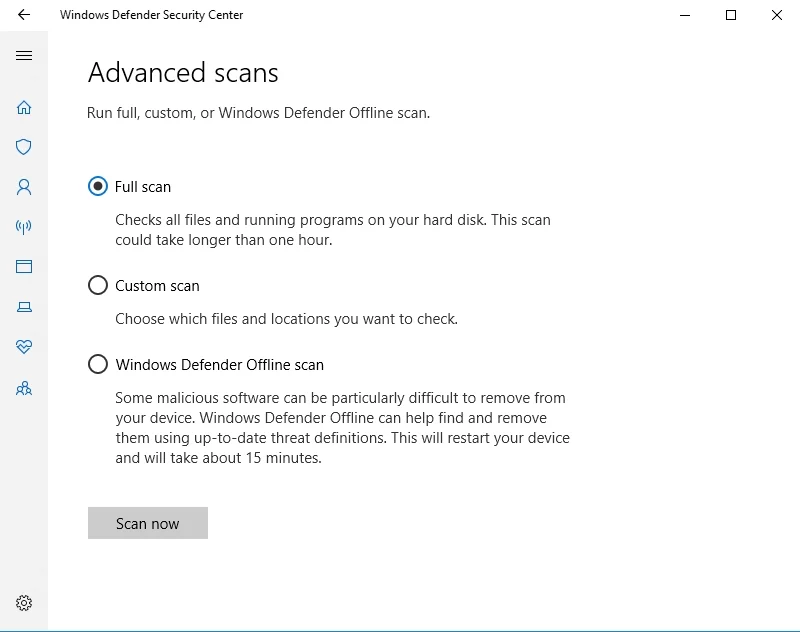

請注意,如果一個特別令人討厭的惡意軟件已進入您寶貴的計算機,那麼舊的 Windows Defender 可能不足以挽救這一天。 因此,您的機器可能需要一些額外的幫助才能逃脫惡意軟件陷阱。 為了拯救您的計算機,您可以招募 Auslogics Anti-Malware 來執行真正的反惡意軟件十字軍東征:此工具甚至可以發現並刪除其他防病毒產品可能無法檢測到的威脅。
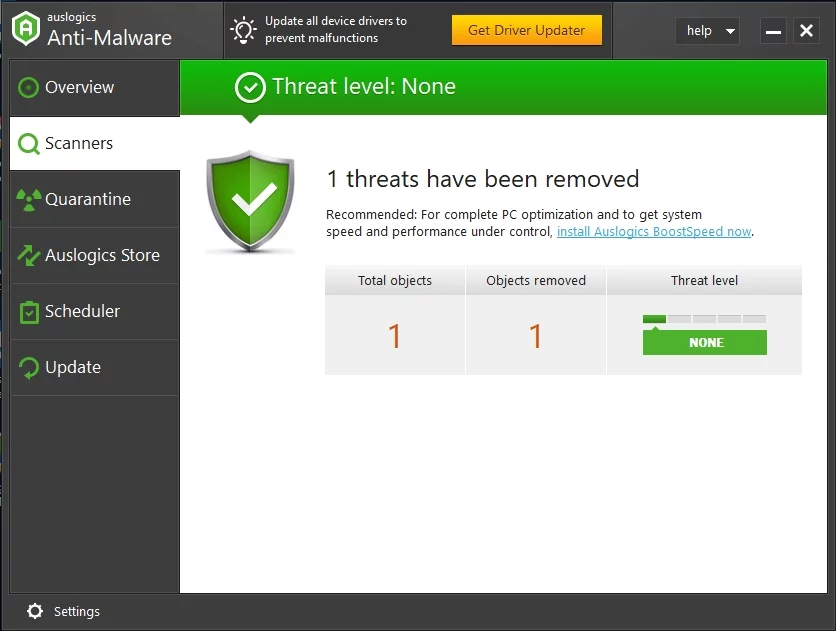
暫時禁用您的防病毒軟件
是否在您的 ndis.sys 不幸之前安裝了新的防病毒產品? 如果是這樣,有問題的工具可能是罪魁禍首。 您應該暫時禁用它,以檢查它是否真的應歸咎於您的 ndis.sys 故障。 如果它確實觸發了 Windows 上的 ndis.sys 藍屏或 ndis.sys 延遲,則不用說您應該立即停止使用該軟件並聯繫其製造商。 您甚至可能最終切換到另一個防病毒解決方案。
更新您的操作系統
如果您的操作系統已過時,ndis.sys 藍屏和 ndis.sys 延遲是您計算機上可能出現的情況之一。 由於它們都是不受歡迎的結果,我們建議使用以下說明更新您的系統:
要更新 Windows 10,請執行以下操作:
- 調用你的開始菜單(你已經做了很多次了)。
- 轉到設置菜單(只需單擊開始菜單中的齒輪圖標)。
- 在那裡選擇更新和安全。
- 查看是否有任何更新等待安裝。 確認他們。
- 如果沒有建議的更新,請單擊檢查更新。
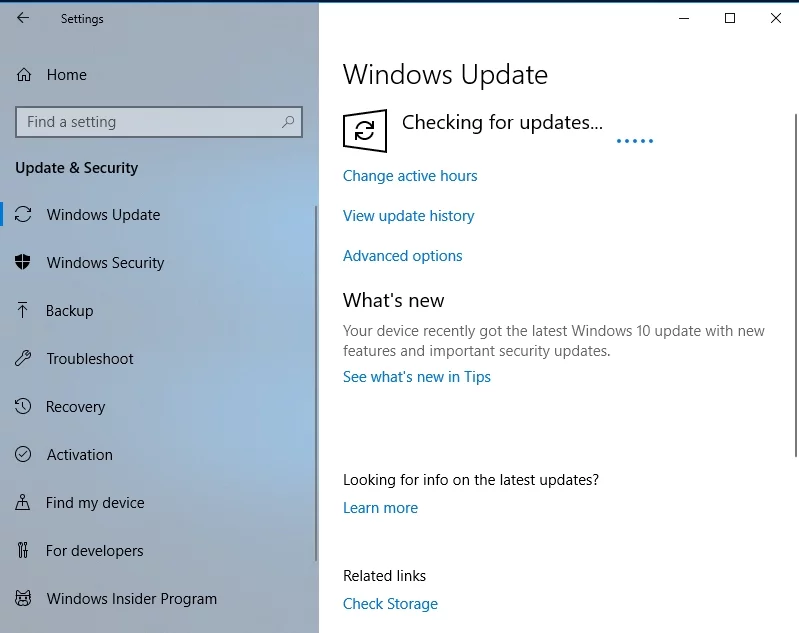
以下是更新 Windows 7 的方法:
- 打開開始菜單並選擇控制面板。
- 單擊系統和安全。
- 選擇 Windows 更新。
- 導航到左側窗格並選擇檢查更新。
下載並安裝建議的更新,看看此操作是否解決了您的問題。
運行 SFC 掃描
如果你的 ndis.sys 問題仍然存在,你的一些關鍵系統文件可能已經損壞或丟失。 要讓它們再次啟動並運行,您應該使用系統文件檢查器工具,它是您操作系統的一部分:
- 按鍵盤上的 Windows 徽標 + S 鍵盤快捷鍵。
- 搜索啟動後,鍵入 cmd。
- 找到命令提示符並右鍵單擊它。
- 選擇以管理員身份運行。
- 鍵入 sfc /scannow 並按 Enter 以執行命令。
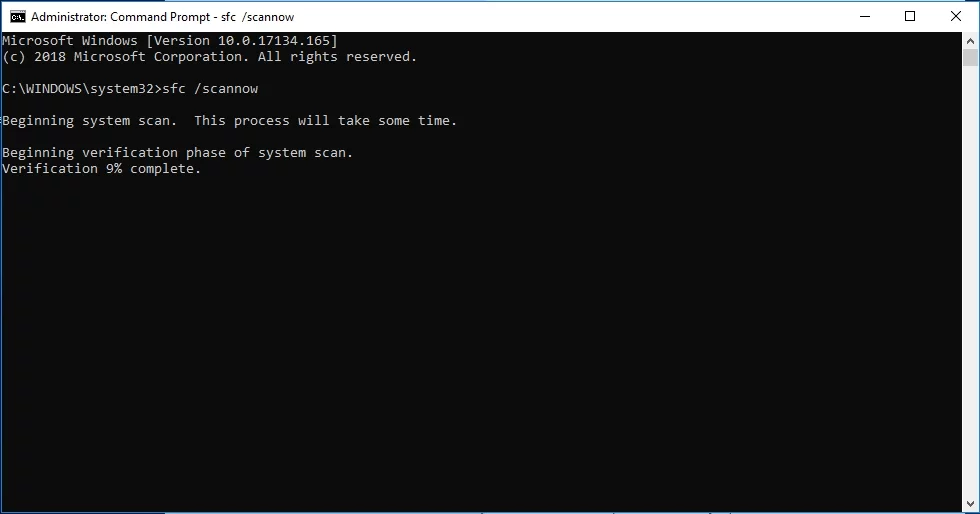
您應該耐心等待,直到掃描完成 - 不要中止該過程。 最後,退出提升的命令提示符並重新啟動計算機。 您的 Windows 將在啟動時替換所有有問題的系統文件。
檢查您的硬盤驅動器是否有錯誤
損壞的硬盤驅動器是導致 ndis.sys 問題的常見原因,因此是時候檢查您的磁盤了。 為此,請遵循以下準則:
- 以管理員身份運行命令提示符(請參閱上一個修復以了解如何)。
- 鍵入 chkdsk c: /r(如果 c 是您的系統安裝所在的分區)並按 Enter 鍵。
等待掃描完成。 然後退出命令提示符並重新啟動您的 PC。 希望此解決方案已解決您的問題。
運行 DISM
當您需要對 BSOD 和延遲問題進行故障排除時,部署映像服務和管理工具非常方便。 要運行它,請執行以下操作:
- 以管理員身份啟動命令提示符。
- 鍵入以下命令(在每個命令後按 Enter):
DISM /在線 /Cleanup-Image / ScanHealth
DISM /在線 /Cleanup-Image /RestoreHealth
該過程完成後重新啟動您的電腦。 你的問題解決了嗎? 好吧,如果到目前為止還沒有運氣,不要讓消極的想法佔據上風。 只需進行以下修復 - 據報導它可以創造奇蹟。
修復您的註冊表
如果上述所有解決方案都未能幫助您,您的問題可能源於系統註冊表損壞或損壞。 我們建議不要手動編輯它,因為即使是過程中的一個小錯誤也可能會破壞您的 Windows。 這就是為什麼最安全的選擇是使用特殊工具為您完成這項工作。 例如,Auslogics Registry Cleaner 將在您的註冊表上以外科手術般的精確度工作,這樣您就可以在不涉及任何風險的情況下對其進行修補和修復。 順便說一句,這個工具是 100% 免費的。
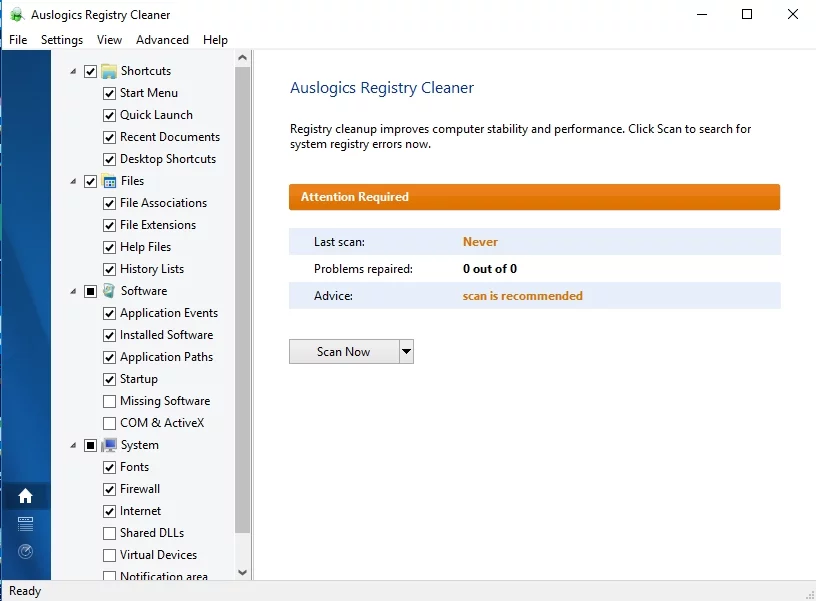
執行系統還原
如果您的雲案似乎沒有一線希望,那麼核選項就是訴諸時間旅行。 事實上,系統還原應該在您的情況下為您提供幫助,它是一個很棒的功能 - 它可以讓您的系統回到您的 ndis.sys 問題不存在的時間點,甚至不影響您的個人文件。 但是,要使其正常工作,您的計算機上應該存在系統還原點。 幸運的是,當您的 PC 上即將發生重要事情時,您的系統通常會自動創建它們,因此這種方法很可能會為您提供一條出路。
以下是如何執行系統還原
Windows 7的:
- 轉到“開始”菜單,找到“搜索”框,然後鍵入“系統還原”。
- 在“系統還原”屏幕上,單擊“還原系統文件和設置”選項。 然後單擊下一步。
- 選擇您要將系統還原到的還原點並提供確認。
視窗 10:
- 打開你的開始菜單。 找到控制面板磁貼。 點擊它。
- 開放系統和安全。 然後選擇文件歷史記錄。
- 移動到恢復。 選擇打開系統還原。
- 點擊下一步。 然後選擇要返回的還原點。
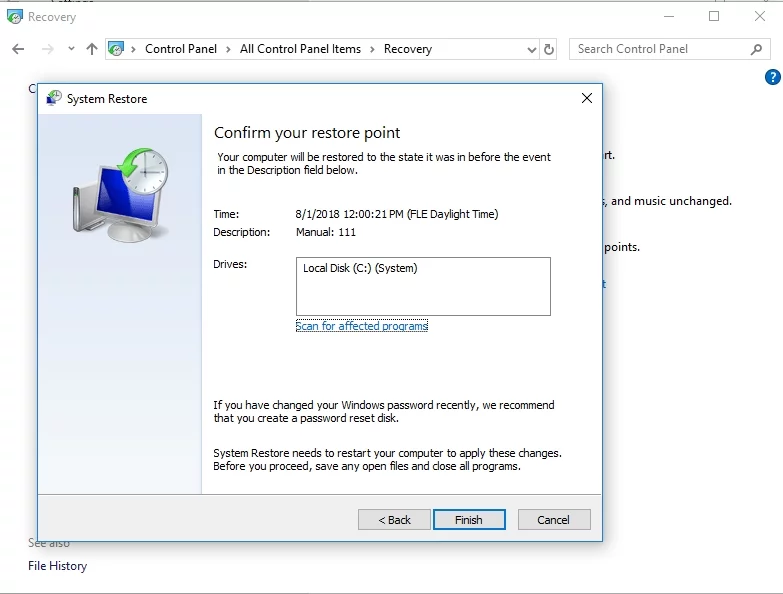
- 單擊下一步,然後單擊完成。
我們希望您已成功修復 ndis.sys 問題。
如果您不幸由於 ndis.sys 問題而丟失了一些個人文檔,則無需擔心:您可以使用 Auslogics File Recovery 輕鬆恢復它們。
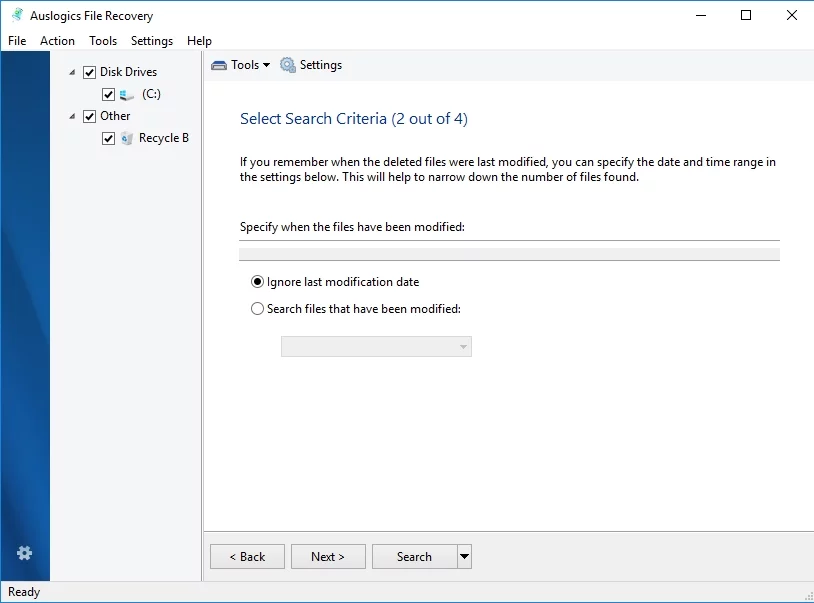
如果您對本文所描述的問題有任何疑問或意見,歡迎您在下方提出。
